Viele moderne Computerbenutzer stehen vor dem Problem, Dateien zwischen verschiedenen Geräten auszutauschen, beispielsweise einem Laptop und einem iPad.
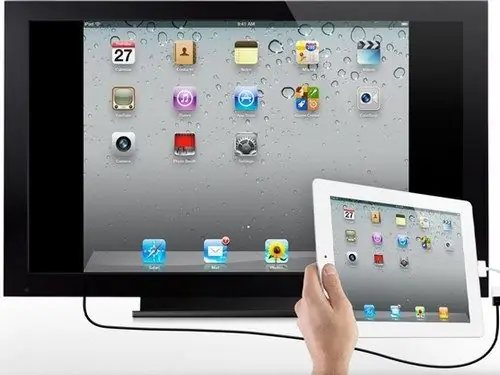
Anleitung
Schritt 1
Wenn Sie einen Laptop oder Mac-Desktop besitzen, können Sie Word-Dateien mit dem iTunes Media Player auf das iPad herunterladen. Die iTunes Home Sharing-Funktion über Wi-Fi bietet Zugriff auf einen einzigen Dateispeicher für Apple-Mobilgeräte: Mac-Laptops, iPod-Mediaplayer, iPhones und iPads. Diese Methode der Datenübertragung ermöglicht nicht nur den Zugriff auf Dokumente auf verschiedenen Geräten, sondern erleichtert auch die Synchronisierung der Dateien, mit denen Sie arbeiten.
Schritt 2
Nutzen Sie Online-Datenspeicher. Die meisten dieser Ressourcen ermöglichen es Ihnen, kostenlos mehrere GB an Informationen auf einem Remote-Server zu speichern. Registrieren Sie sich bei Dropbox, Filestream, SkyDrive, Yandex. Disk oder einem anderen Speicher. Kopieren Sie die Word-Datei in den Tresor. Öffnen Sie die Startseite der ausgewählten Ressource im iPad-Browser, geben Sie das Passwort ein und öffnen Sie den Ordner mit Ihren Dateien. Sie können das Word-Dokument jetzt auf Ihr Tablet herunterladen. Um die Verwendung solcher Ressourcen zu vereinfachen, können Sie Online-Speicher-Client-Programme auf das iPad herunterladen und installieren.
Schritt 3
Senden Sie sich eine E-Mail mit einer angehängten Textdatei. Der Brief kann von einer Adresse zur anderen gesendet werden oder Sie speichern einfach einen Entwurf mit einer Word-Datei. Gehen Sie auf dem iPad zu Ihrem Posteingang und laden Sie das angehängte Dokument herunter. Wenn Sie das Dokument nur lesen möchten, verwenden Sie die E-Mail-Funktion "Ansicht". Leider können Sie ein so geöffnetes Dokument nicht bearbeiten.
Schritt 4
Auf dem iPad können Word-Dokumente mit goodreader, phonedrive, iFile, iFiles angezeigt werden. Sie können den Inhalt von Word-Dateien bearbeiten und im gleichen Format speichern, beispielsweise mit dem kostenlosen Texteditor Documents 2.






